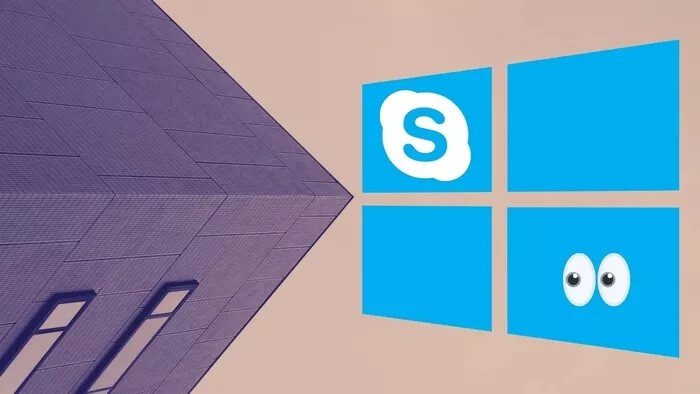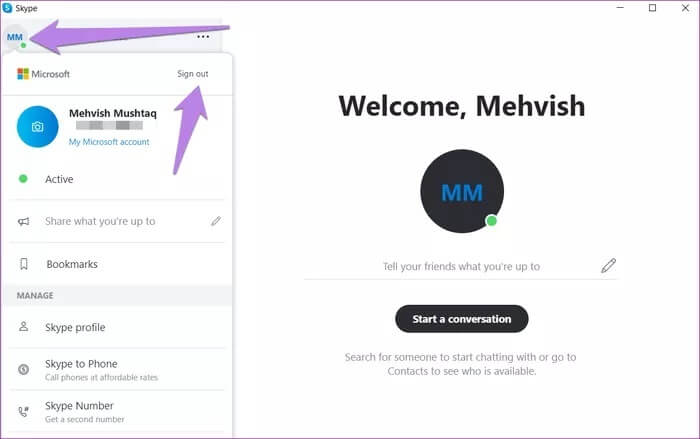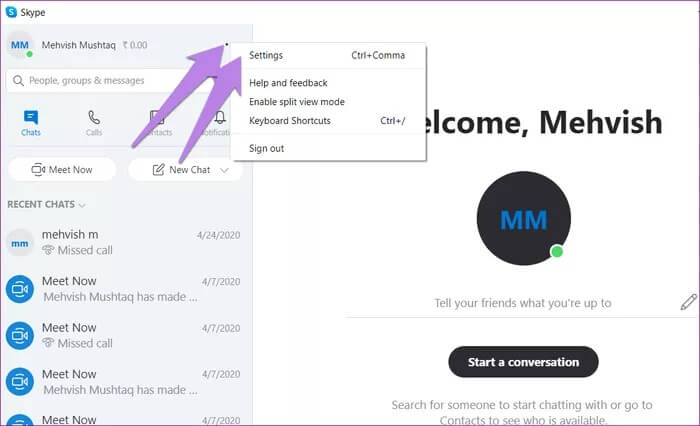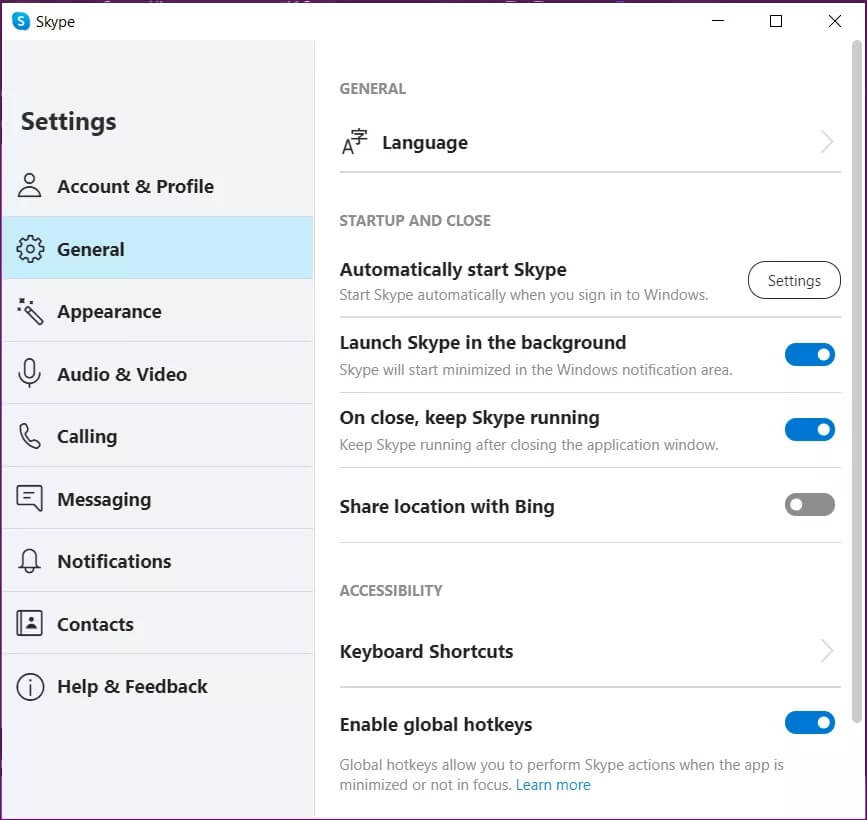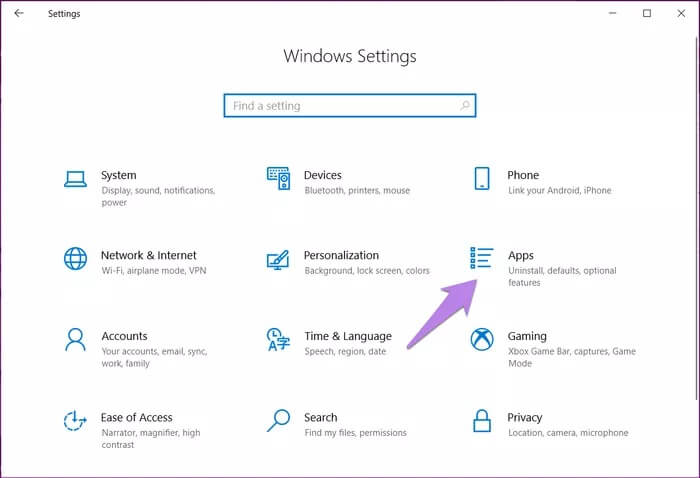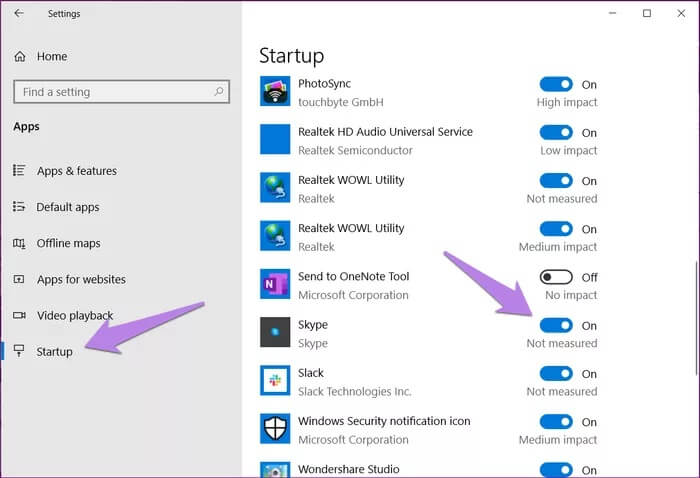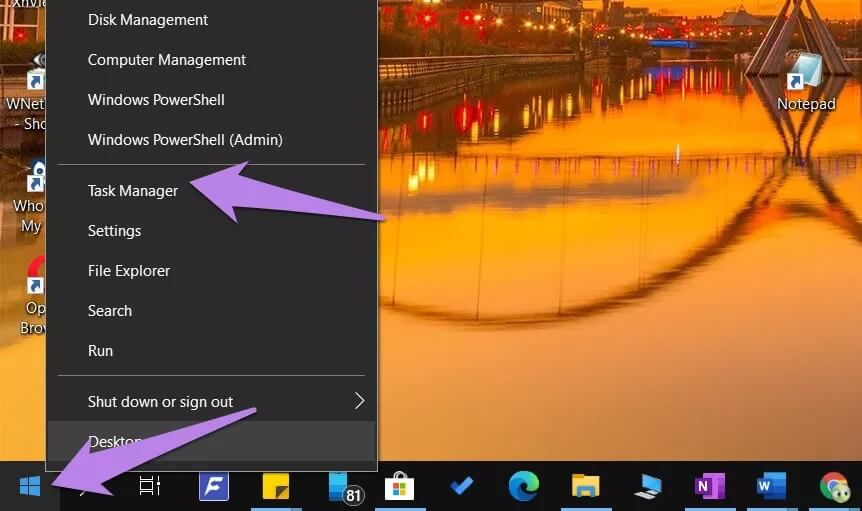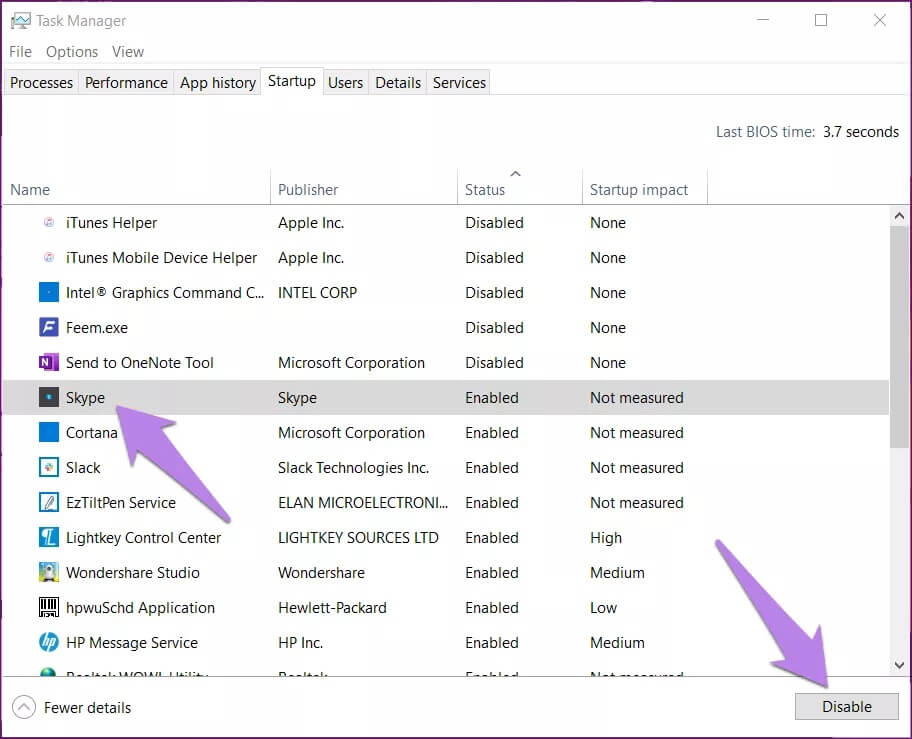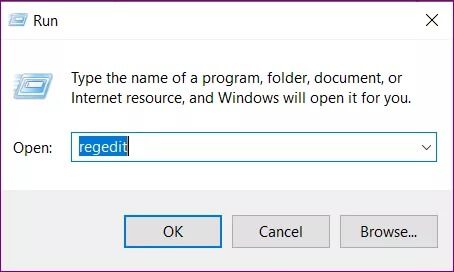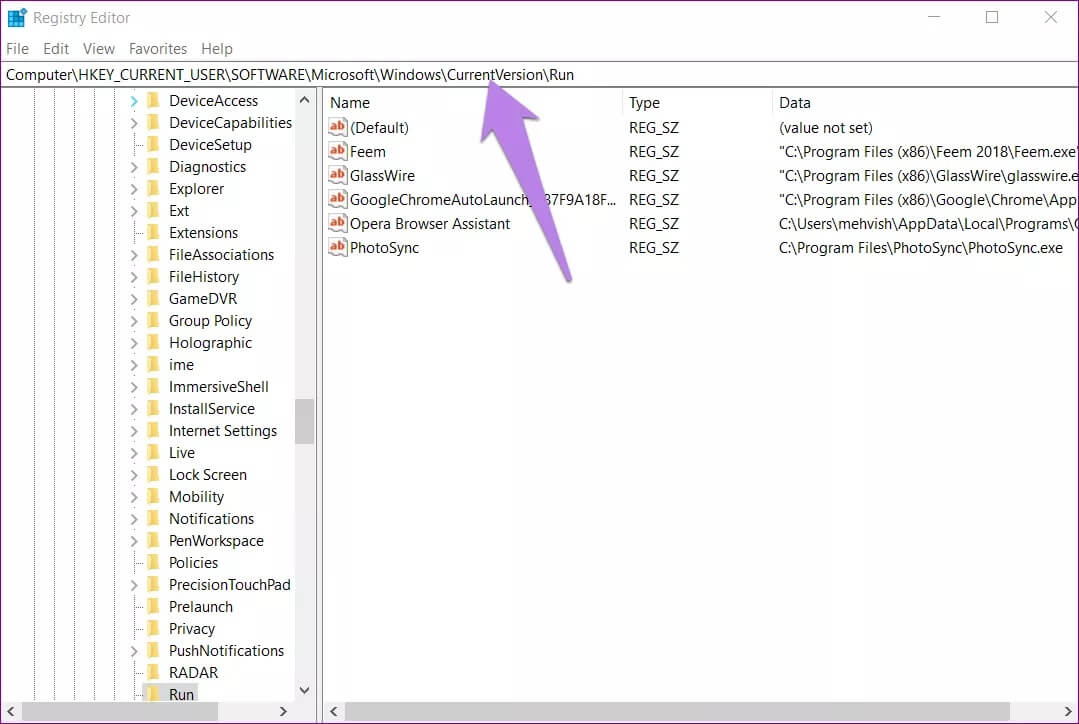Top 5 des façons de désactiver Skype au démarrage dans Windows 10
Lors du démarrage de votre PC Windows, De nombreuses applications démarrent automatiquement En arrière-plan, comme l'antivirus, Google Chrome et même Skype. Ces applications affectent les ressources système et affectent également Vie de la batterie. En plus, on peut ne pas l'aimer Lecture automatique pour certaines applications. L'application ne doit s'ouvrir que lorsque l'utilisateur en a besoin. Une de ces applications est Skype. De nombreux utilisateurs souhaitent empêcher Skype de démarrer automatiquement dans Windows 10. Si vous êtes l'un d'entre eux, découvrez comment procéder.
Vous pouvez installer deux applications Skype sur Windows 10 - Skype Pour Windows (Skype classique ou ancien Skype) et Skype Pour Windows 10 (Skype UWP ou le nouveau Skype). Ce dernier offre un plus de fonctionnalités par rapport au traditionnel. Les deux peuvent être exécutés au démarrage. Quel que soit le type d'application Skype que vous utilisez - ancienne ou nouvelle, elle peut être désactivée au démarrage.
Voyons comment y parvenir de plusieurs manières.
1. Déconnectez-vous de Skype
Supposons que vous utilisez Skype pour Windows 10 (version L'application15 et supérieure) que vous avez Installez-le depuis le Microsoft Store. Dans ce cas, vous pouvez Empêcher Skype de démarrer automatiquement une fois que vous vous déconnectez Depuis votre compte lorsque vous avez fini de l'utiliser. La prochaine fois, Skype ne se lancera pas automatiquement au démarrage à condition que vous vous déconnectiez avant l'arrêt de Windows.
Pour vous déconnecter de votre compte Skype, lancez l'application Skype. Cliquez sur l'icône de votre photo de profil dans le coin supérieur droit. Cliquez sur Déconnexion dans le menu.
Remarque: la déconnexion de votre compte Skype ne supprimera pas vos contacts, chats ou compte Skype.
2. Utilisez les paramètres Skype
Habituellement, la première méthode devrait être suffisante pour empêcher Skype de se lancer automatiquement au démarrage. Mais si la méthode échoue ou si vous avez le Skype classique, vous pouvez également le faire à partir des paramètres Skype.
Voici les étapes:
Étape 1: Lancez l'application Skype et accédez à Paramètres Skype. Alors, cliquez Icône en trois points En haut sur Skype et sélectionnez Paramètres.
Conseil de pro: utilisez le raccourci clavier Ctrl + virgule pour ouvrir les paramètres Skype. Vérifier Autres raccourcis clavier Skype utiles.
Étape 2: En Paramètres , Aller à Public. Vous trouverez un départ Skype Automatiquement ou Démarrez Skype Quand tu commences Exécuter Windows. Décochez la case à côté ou désactivez la bascule, selon l'option disponible.
3. Utilisez les paramètres système
Une autre façon d'empêcher Skype de se lancer automatiquement est de le désactiver dans les paramètres de l'application de démarrage. Voici les étapes:
Étape 1: Ouvert Paramètres Sur votre PC Windows 10 et accédez à Les applications.
Conseil de pro: utilisez le raccourci clavier Ctrl + I pour ouvrir rapidement les paramètres Windows à partir de n'importe quel écran.
Étape 2: Cliquez Démarrage Dans la barre latérale gauche. je cherche Skype . Désactivez la bascule à côté.
4. Utilisez le Gestionnaire des tâches de Windows
Vous pouvez également utiliser le Gestionnaire des tâches pour arrêter le chargement de Skype au démarrage de Windows. Voici les étapes:
Étape 1: Cliquez avec le bouton droit sur l'icône du menu Démarrer ou de la barre des tâches. Un menu apparaîtra. Cliquez sur Gestionnaire de tâches.
Conseil de pro: utilisez le raccourci clavier Ctrl + Maj + Échap pour ouvrir directement le gestionnaire de tâches.
Étape 2: Accédez à l'onglet Démarrage en haut. Recherchez Skype. Faites un clic droit dessus et sélectionnez Désactiver dans le menu ou cliquez sur le bouton Désactiver en bas.
Conseil de pro: le gestionnaire de tâches ne fonctionne pas sur votre ordinateur? Vérifier 8 façons de résoudre le problème du gestionnaire de tâches qui ne fonctionne pas correctement.
5. Utilisez l'éditeur de registre de Microsoft
Enfin, si rien ne fonctionne, vous devriez essayer de modifier le fichier de démarrage automatique de Skype dans l'éditeur de registre.
Remarque: suivez les étapes ci-dessous et ne changez rien d'autre. Nous vous suggérons de prendre une copie de sauvegarde du registre Windows Votre ordinateur avant de modifier quoi que ce soit pour le restaurer en cas de problème.
Voici les étapes:
Étape 1: Exécutez la boîte de dialogue "Courir" en utilisant Touche Windows + raccourci clavier R.
Étape 2: Type Regedit Et presse La touche Entrée Clavier ou appuyez sur un bouton Ok.
Étape 3: La fenêtre de l'éditeur de registre s'ouvre. Copiez le code Ensuite et collez-le Dans la zone de titre. appuyez sur une touche Entrer Au clavier.
HKEY_CURRENT_USER \ Software \ Microsoft \ Windows \ CurrentVersion \ Run
Étape 4: Vous trouverez Fichier d'enregistrement Skype. Faites un clic droit dessus et appuyez sur Option Supprimer De la liste. Redémarrez votre ordinateur et Skype ne se lancera pas au démarrage.
Comment désinstaller Skype
Auparavant, Skype était l'une des meilleures applications de vidéoconférence. Récemment , Zoom lui a donné une rude concurrence et a pu surpasser sa popularité. Jusqu'à ce que Application Microsoft Teams Il est beaucoup utilisé. Si vous passez à l'un Applications d'appel vidéo Nouveau et n'utilisez pas Skype, vous devez le désinstaller. Vous pouvez toujours le réinstaller chaque fois que vous en avez besoin.
Pour désinstaller Skype pour Windows 10, cliquez avec le bouton droit sur l'icône Skype dans le menu Démarrer et appuyez sur Désinstaller. Pour Skype classique, accédez à Panneau de configuration> Programmes et fonctionnalités. Recherchez Skype. Faites un clic droit et appuyez sur l'option Désinstaller.
Mauvaise décision
Après avoir désactivé Skype au démarrage, si vous pensez que vous avez pris la mauvaise décision et que vous souhaitez lancer Skype au démarrage, ne vous inquiétez pas. Répétez les étapes pour les méthodes 2, 3 et 4 et activez Skype au démarrage. Y a-t-il autre chose qui vous dérange à propos de Skype? Dites-nous dans les commentaires ci-dessous.